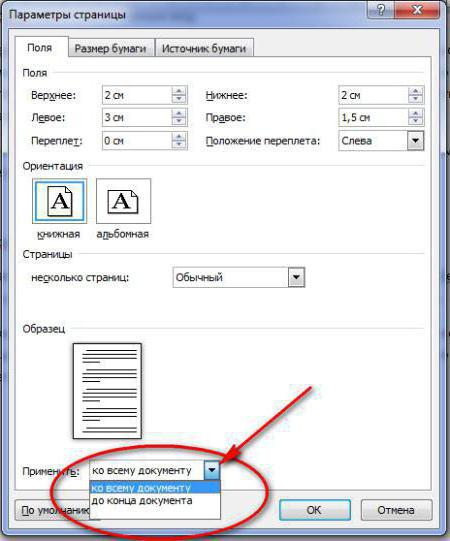Πώς να αριθμήσετε σελίδες σε Word 2003, 2007 και 2010
Εργασία με ένα δημοφιλές πρόγραμμα επεξεργασίας κειμένουΕίναι αδιαχώριστο από το να γνωρίζουμε πώς να αριθμούμε σελίδες στο Word. Αυτό είναι ένα εξαιρετικά σημαντικό στοιχείο της μορφοποίησης, έτσι ώστε κάθε χρήστης του υπολογιστή θα πρέπει να είναι σε θέση να το χειριστεί. Πολλοί αρχάριοι κάνουν ένα πολύ δημοφιλές λάθος, προσπαθώντας να καθορίσουν σελίδες στον αριθμό σειράς με το χέρι. Φυσικά, εάν το έγγραφο αποτελείται από ένα ή δύο φύλλα, τότε αυτή η επιλογή περισσότερες διελεύσεις, και στη συνέχεια όχι πάντα. Αλλά, πώς να είναι όταν ένα αρχείο κειμένου περιέχει δεκάδες ή και εκατοντάδες σελίδες; Και χιλιάδες; Φυσικά, δεν υπάρχει χέρι να βάλει κάτω, και, επιπλέον, στην περίπτωση της επεξεργασίας του περιεχομένου αναπόφευκτα θα μετατοπιστεί, και ως εκ τούτου θα έχει αριθμημένες διαγράψετε, στη συνέχεια, να θέσει ένα νέο.

Διαφορές μεταξύ των εκδόσεων
Προς το παρόν, υπάρχουν πολλάδημοφιλείς εκδόσεις του επεξεργαστή κειμένου από τη Microsoft, οι οποίες, αν και χρησιμοποιούν παρόμοιες αρχές, εξακολουθούν να έχουν κάποιες διαφορές στους αλγορίθμους της εργασίας τους. Επομένως, θα ήταν περιττό να τα συγκρίνουμε για να μάθουμε πώς να αριθμούμε σελίδες στο "Word", που κυκλοφόρησαν σε διαφορετικά χρόνια. Τώρα, τα πιο δημοφιλή είναι τα "Vord 2003" για τα Windows XP, 2007 και 2010 για τα Vista και Seven και το 2013 για το νέο OS - Windows 8. Πρέπει να σημειωθεί ότι υπάρχουν θεμελιώδεις διαφορές μεταξύ της έκδοσης 2003 και των νεώτερων. από το 2007, δεν υπάρχει σημαντική ενημέρωση, αλλά μόνο η βελτίωση των μεμονωμένων στοιχείων λειτουργίας.

Χαρακτηριστικά του "Word"
Έτσι, για να κατανοήσουμε τον τρόπο αριθμοδότησης των σελίδων"Vord", πρέπει να εξοικειωθείτε με τις δυνατότητές του, οι οποίες βρίσκονται στο μενού "Εισαγωγή". Ανοίγοντάς το, μπορείτε να δείτε το στοιχείο με το όνομα, το οποίο μιλάει για τον εαυτό του - "Σελίδες αρίθμησης". Σε αυτή την ενότητα υπάρχουν εργαλεία που εκχωρούν αυτόματα σε κάθε φύλλο ενός εγγράφου κειμένου έναν αντίστοιχο σειριακό αριθμό που ορίζεται σε ειδικά πεδία που ονομάζονται "υποσέλιδα". Έχοντας μελετήσει τη δομή αυτού του στοιχείου, θα είναι εύκολο για τον χρήστη να υπολογίσει ακόμη και πώς να αριθμήσει σελίδες στο "Word", αφού η διεπαφή αυτού του προγράμματος είναι πολύ φιλική.

Διαδικασία αρίθμησης
Έτσι, ανοίγοντας το μενού "Εισαγωγή" και επιλέγοντας από τολίστα με την απαραίτητη ενότητα, μπορείτε να αρχίσετε να αντιστοιχίζετε αριθμούς ακολουθίας σε κάθε φύλλο του αρχείου κειμένου. Όπως ήδη αναφέρθηκε, δεν είναι δύσκολο να το κάνετε αυτό, και αφού μελετήσετε τις ρυθμίσεις, μπορείτε να μάθετε μερικά απλά κόλπα. Πρώτα απ 'όλα, πρέπει να δώσετε προσοχή στα στοιχεία "Position" και "Alignment". Χρησιμοποιώντας τα, μπορείτε να ορίσετε πού θα εμφανιστεί η εικόνα στη σελίδα: επάνω ή κάτω, δεξιά, αριστερά ή στο κέντρο. Επίσης πρέπει να δώσετε προσοχή στο πεδίο "Αριθμός στην πρώτη ...". Είναι μόνο στην έκδοση του προγράμματος 2003. Στο "Microsoft Word 2010", το 2007 δεν είναι, επειδή ο μηχανισμός αυτός εφαρμόζεται διαφορετικά. Εάν το συγκεκριμένο πεδίο είναι επιλεγμένο, τότε στην 1η σελίδα του εγγράφου δεν θα αναφέρει τον αριθμό, και έτσι το δεύτερο φύλλο θα είναι ο αριθμός 2, και ούτω καθεξής. Αυτό είναι πολύ βολικό για τους μαθητές, όταν η πρώτη σελίδα είναι η σελίδα τίτλου, στην οποία, σύμφωνα με τις απαιτήσεις για επιστημονική εργασία, η αρίθμηση δεν πρέπει να εμφανίζεται. Επίσης, πολύ χρήσιμη θα είναι η επιλογή "Μορφή ..." - μεταβαίνοντας σε αυτήν, μπορείτε να επιλέξετε τον τρόπο εμφάνισης του αριθμού, να καθορίσετε ποιο ψηφίο θα ξεκινήσει την αρίθμηση κ.ο.κ.
Η κύρια διαφορά μεταξύ των εκδόσεων
Οι μηχανισμοί ρύθμισης καιΗ μορφοποίηση της αρίθμησης βασίζεται στην έκδοση του 2003. Σε νεότερα προϊόντα, αυτή η διαδικασία εκτελείται σύμφωνα με έναν παρόμοιο αλγόριθμο, αλλά η εφαρμογή της γίνεται με μεγαλύτερη σαφήνεια. Η κύρια διαφορά είναι όταν πρέπει να αφαιρέσετε τον αριθμό από την 1η σελίδα. Πώς να το κάνετε στο "Word 2003" έχει ήδη περιγραφεί παραπάνω, αλλά τι γίνεται αν το MS Office 2010, το 2007 ή ακόμα και το 2013 χρησιμοποιείται; Είναι όλα απλά - απλά κάντε διπλό κλικ στον αριθμό. Ως αποτέλεσμα, θα ανοίξει ένα παράθυρο για εργασία με κεφαλίδες και υποσέλιδα, όπου στην καρτέλα "Σχεδιαστής", επιλέξτε το πλαίσιο δίπλα στο πεδίο "Ειδική κεφαλίδα για την πρώτη σελίδα".